在实际的内容制作交付过程中,一个审片交付项目往往不仅只有一位成员,项目往往涉及到所有的需求方及制作方,故在创建项目时,需要协同多位相关成员一起参与项目,通过本篇的学习,您将掌握如何创建一个多人协作的协作审片项目,并且管理项目中每个成员的协作权限。
教程一:创建一个多人协作的审片项目
步骤1:创建项目
1. 访问智能创作用户端平台,进入协作审片。
2. 在协作审片文件夹右侧单击+,打开项目创建弹窗,录入项目名称,单击创建并邀请成员或创建,即可邀请其他成员加入项目。
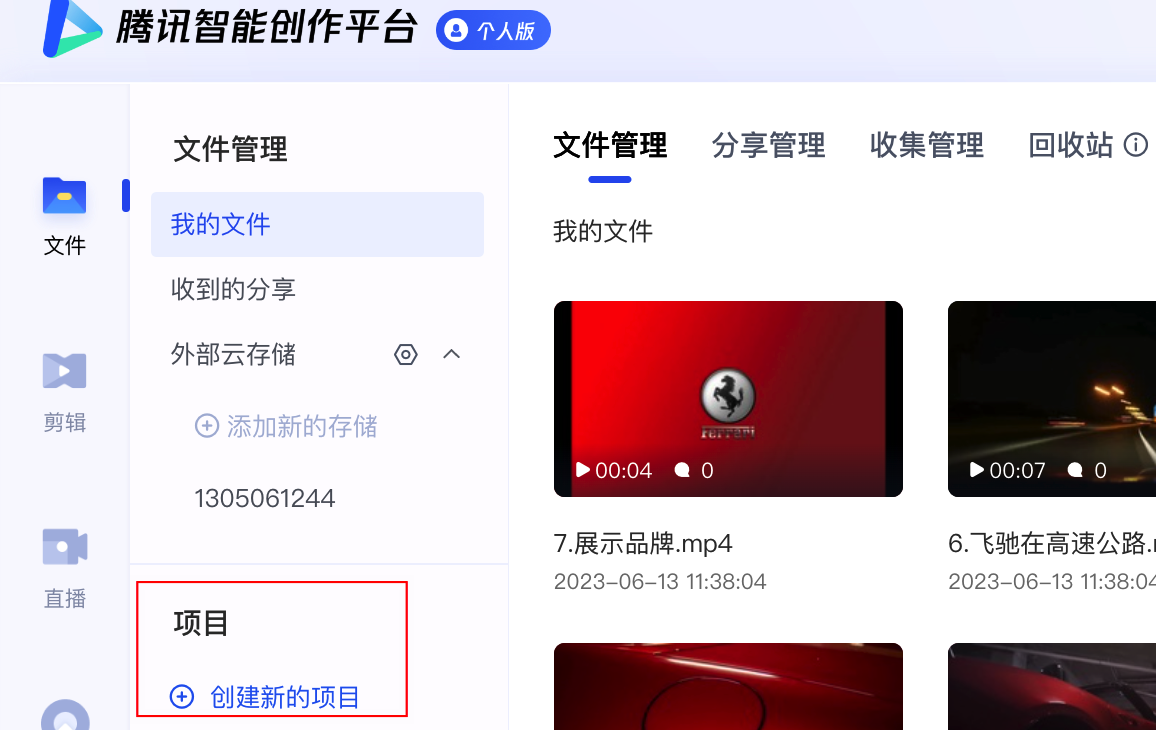
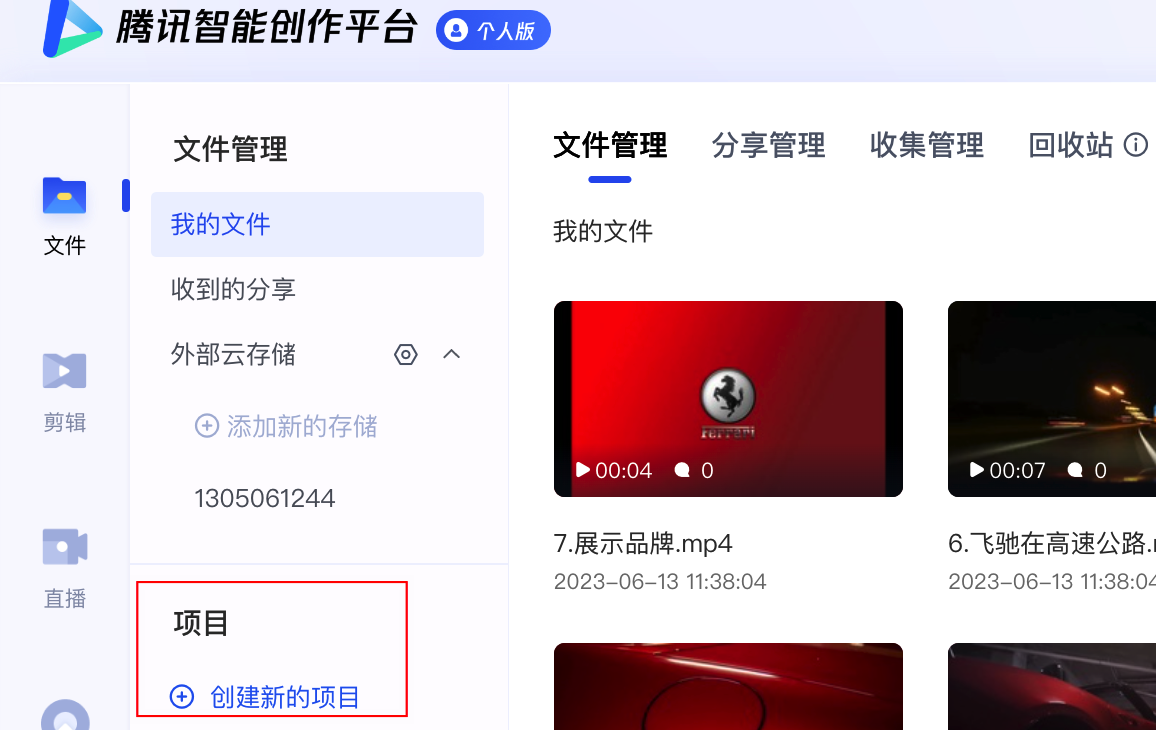
说明
项目创建后默认需要审核,若需设置为成员加入项目无需审核,需在项目右侧单击

若您需解散项目,可在对应项目右侧,单击

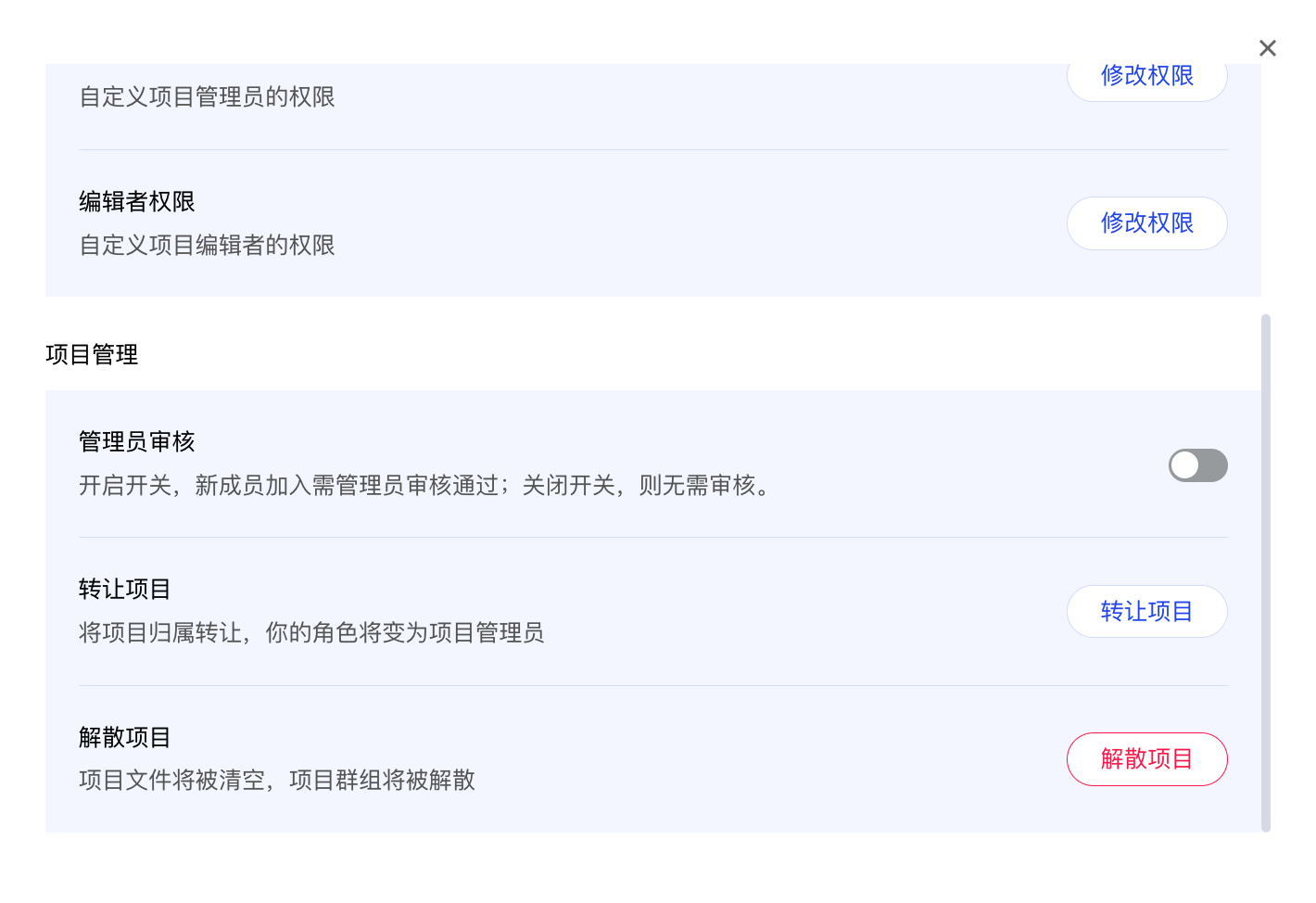
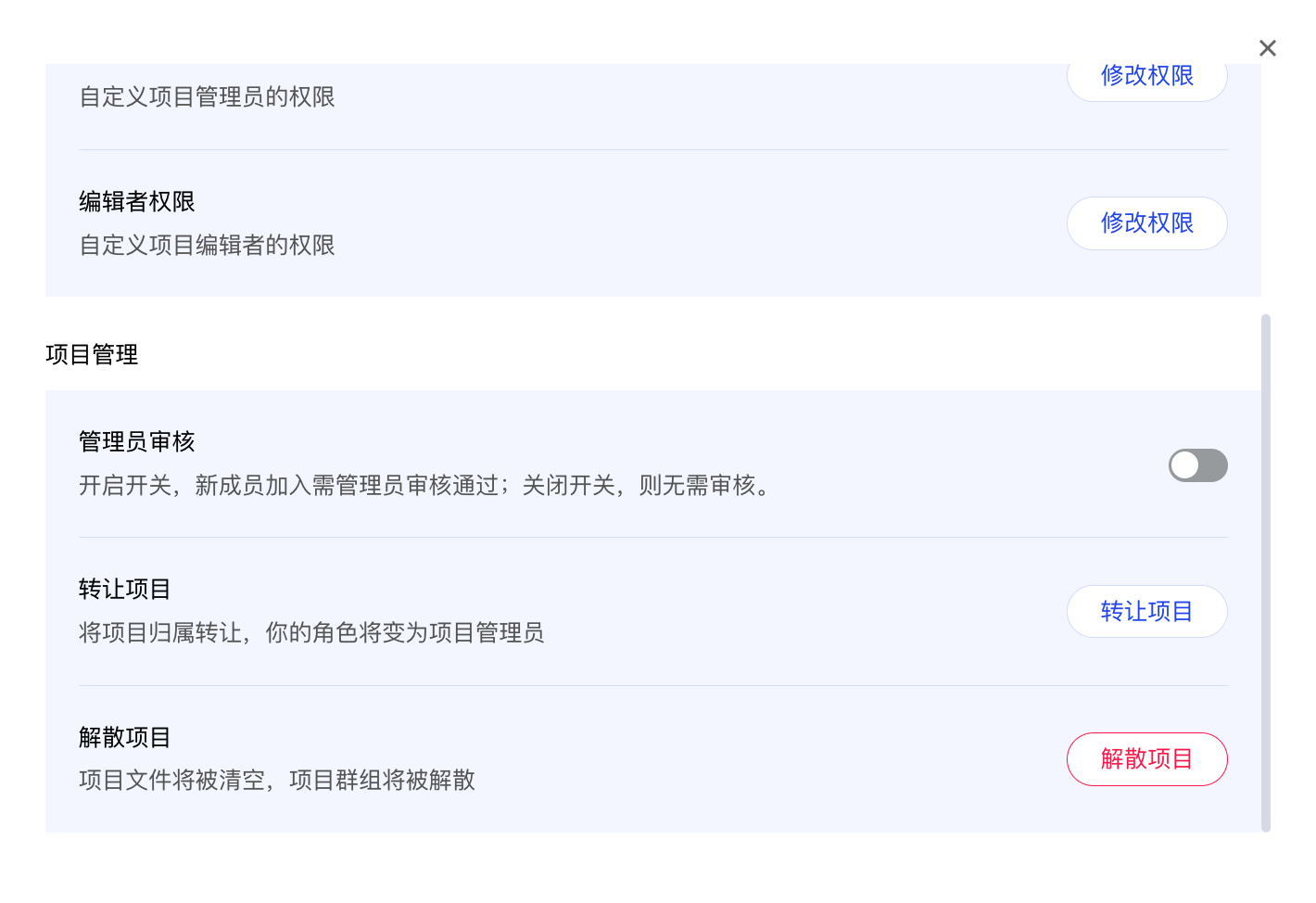
步骤2:邀请其他成员加入项目
1. 项目创建完成后,进入项目的文件管理页单击邀请,在弹出成员邀请弹窗通过复制链接或扫描小程序二维码方式邀请其他成员加入项目。
说明
其中企业版暂未支持小程序邀请,会在后续的版本中支持。
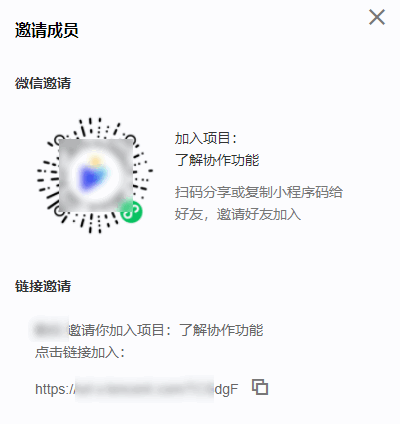
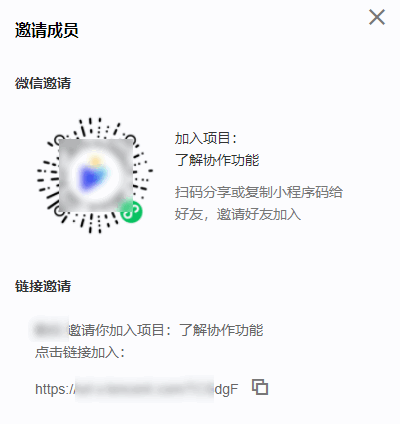
2. 项目创建人通过小程序或链接将项目邀请链接分享给其他成员,其他成员可在微信中加入项目或单击链接申请加入项目。
步骤3:提交加入项目申请并审核
1. 收到邀请的其他成员通过小程序或链接进入项目,提交加入申请,进入项目待审核页。智能创作自动给项目创建者发送一条审核通知。
2. 项目创建者在页面右上角通知中查看审阅消息,单击同意,即可成功邀请当前申请成员加入项目。
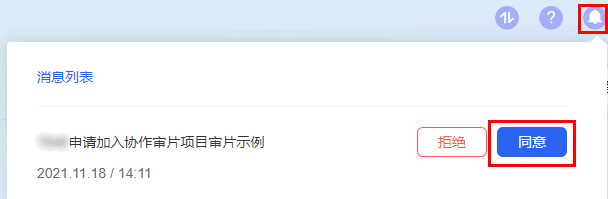
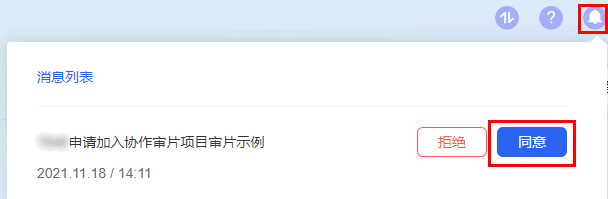
教程二:管理项目成员权限
通过上一个教程的学习,您已经了解如何创建一个多人协作的审片项目;然而,当项目中的成员变多时,就对项目中人员管理带来了难度及挑战;因此,协作审片提供项目成员管理的能力,可以让您作为项目创建人指定项目的管理员,将权力下放到管理员,由项目管理员完成对项目成员的管理和控制。
注意
只有项目创建者才可以指定其他项目成员角色的权限。
指定管理员
作为项目创建者,您可以在成员列表中指定项目管理员,也可以设置其他成员为编辑者角色。
1. 在协作审片项目列表中,单击目标项目右侧的

2. 选择您需管理的项目成员,在角色栏中其角色为“管理员” 即可。
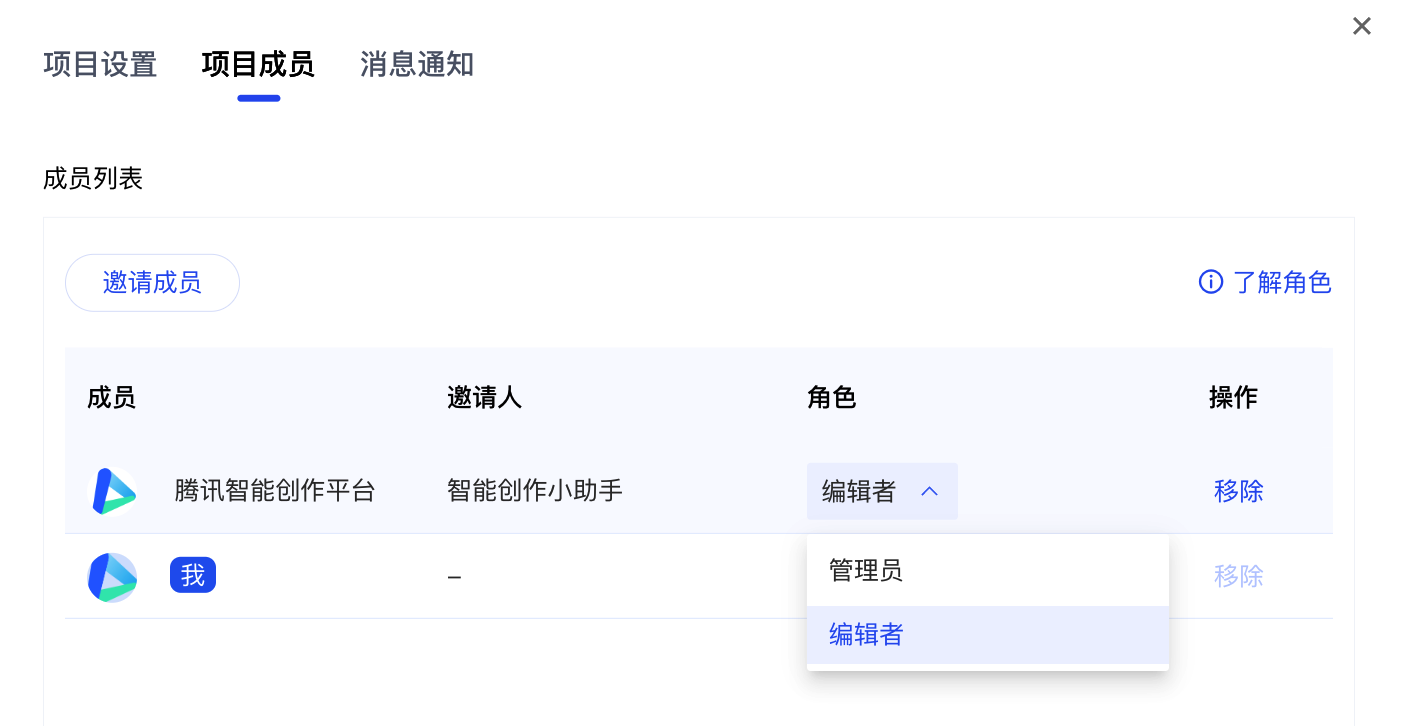
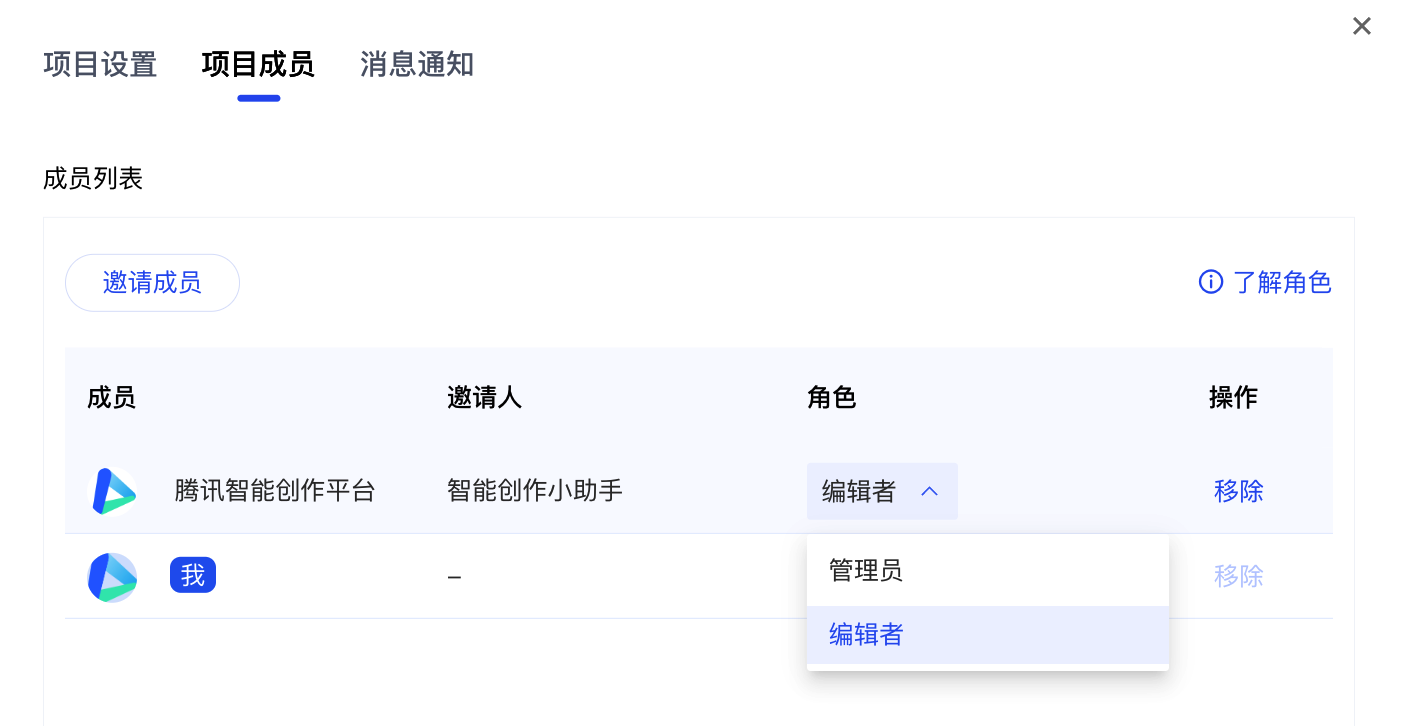
移除成员
作为项目创建者及项目管理员,您可以将不需要参与协作的项目编辑者成员移除项目。
1. 在协作审片项目列表中,单击目标项目右侧的

2. 选择您需管理的项目成员,在其操作栏中单击移除,在弹框中确认删除成员即可。
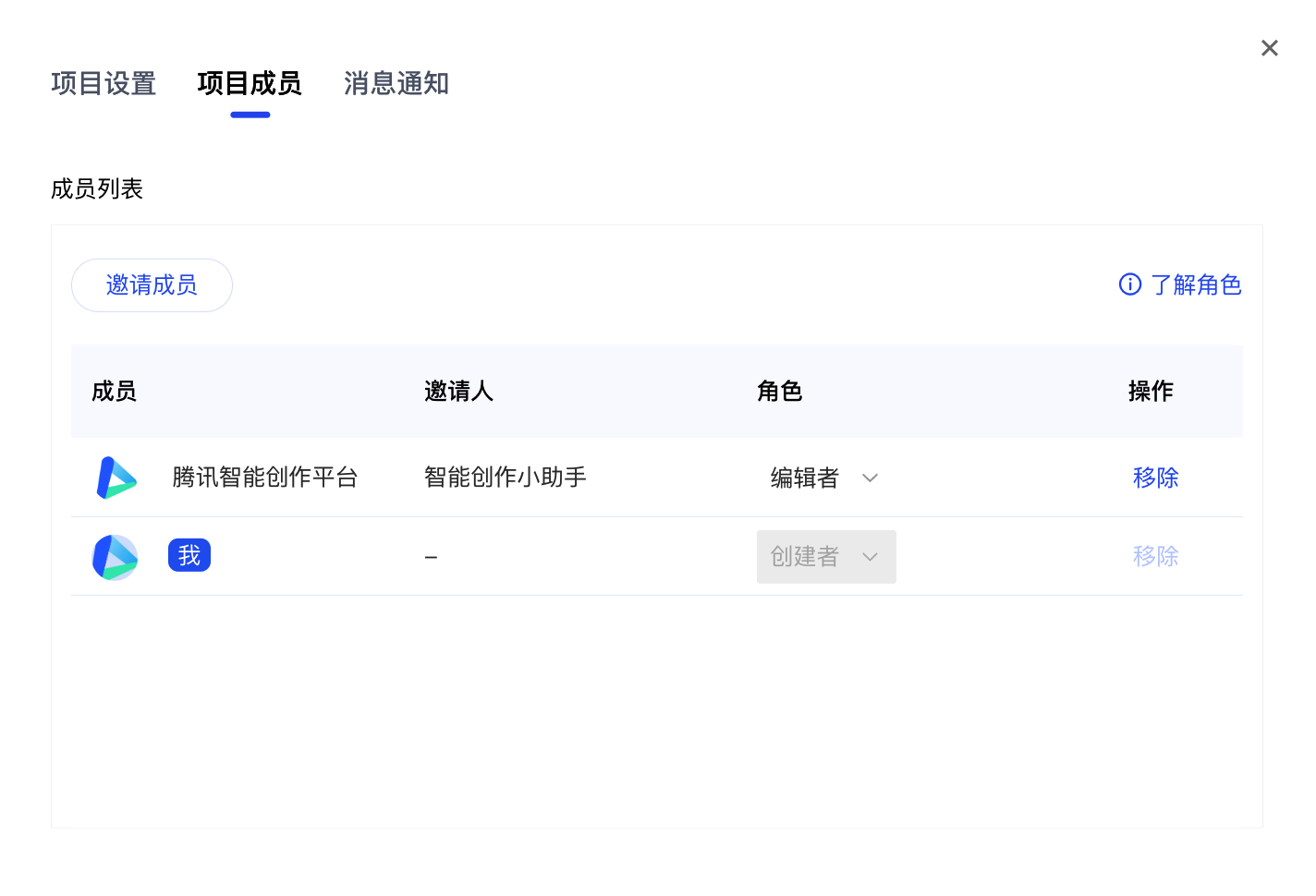
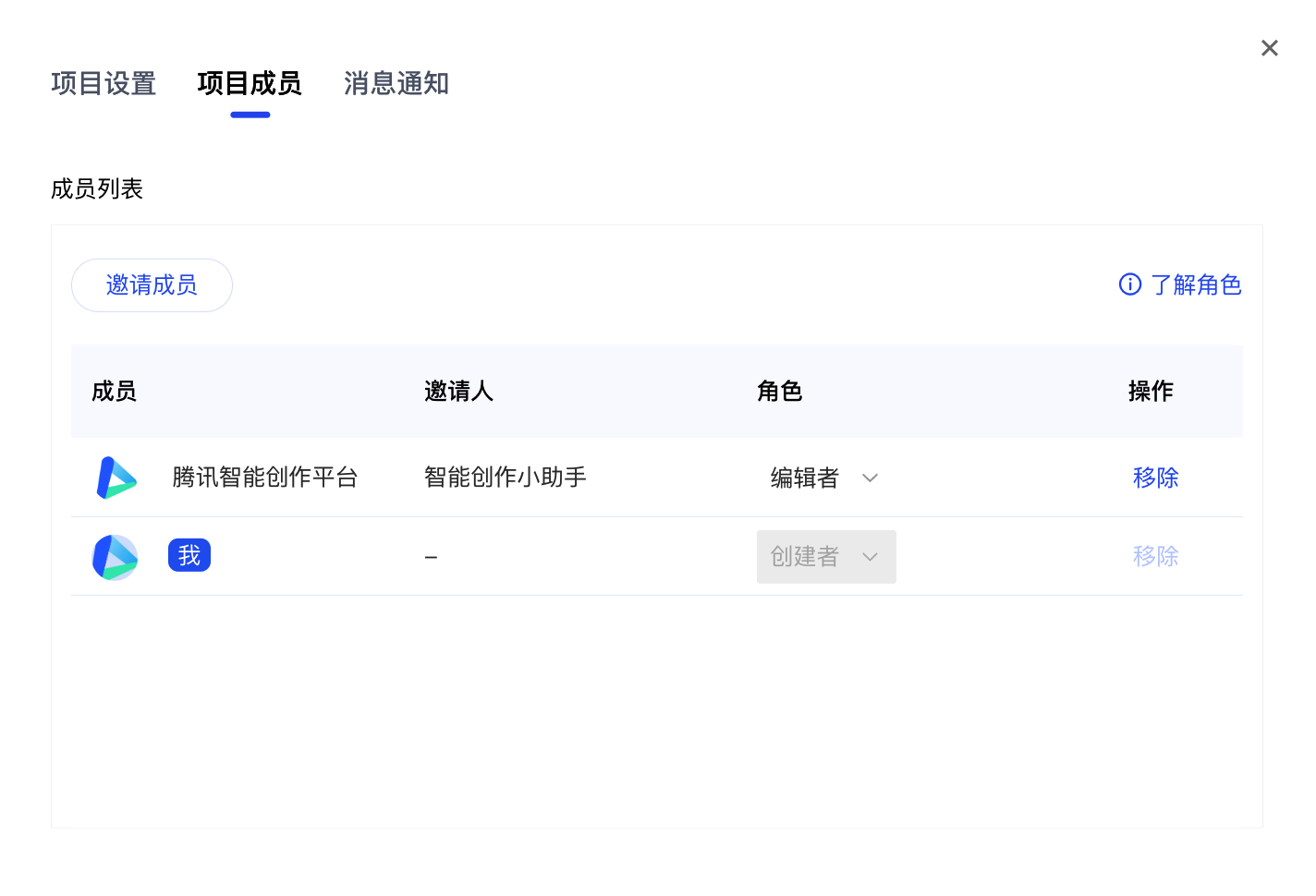
总结
通过本篇内容的学习,您已掌握审片项目的创建、邀请及权限管理的相关功能,可以尝试去创建一个多人协作项目。